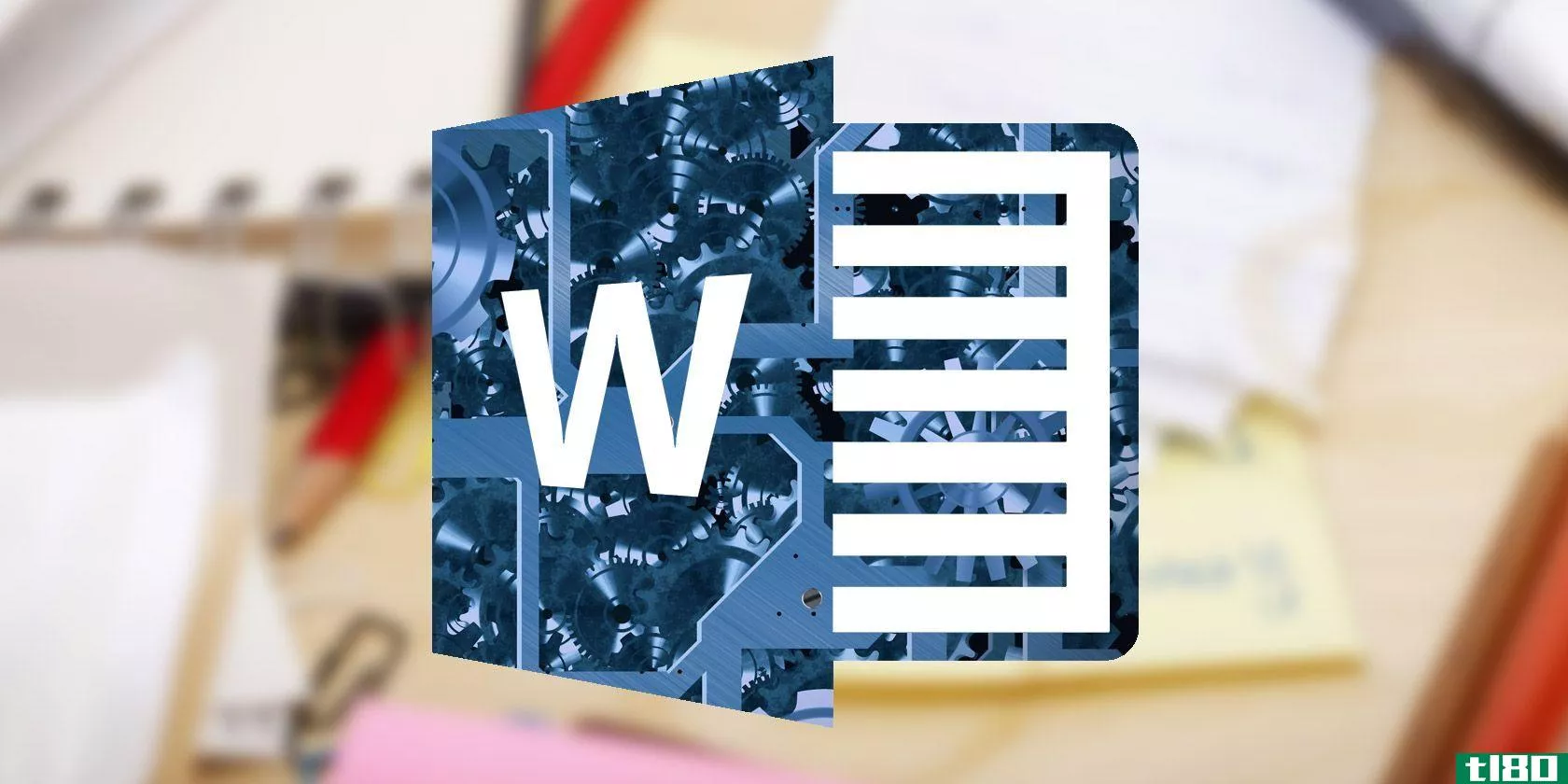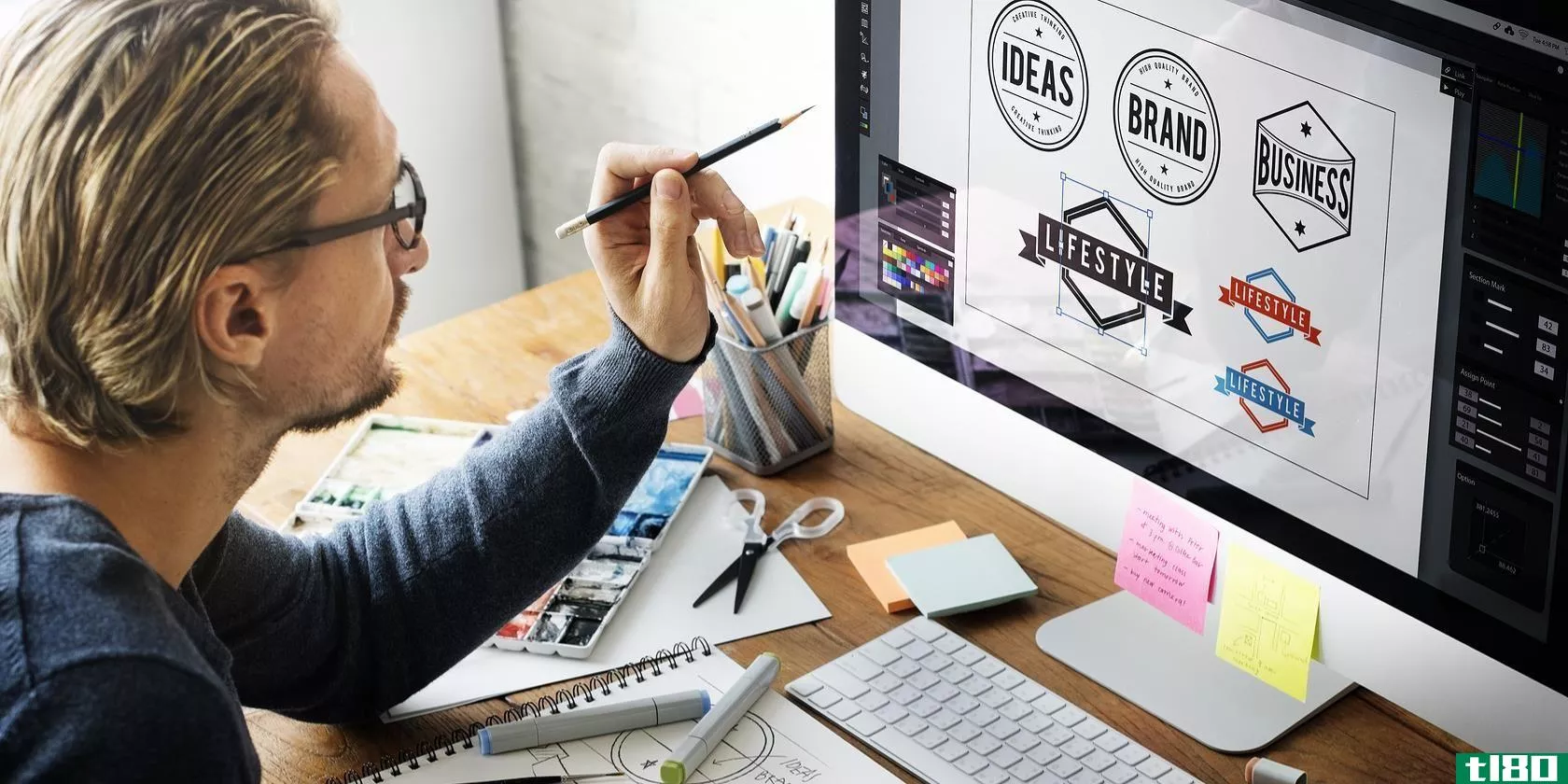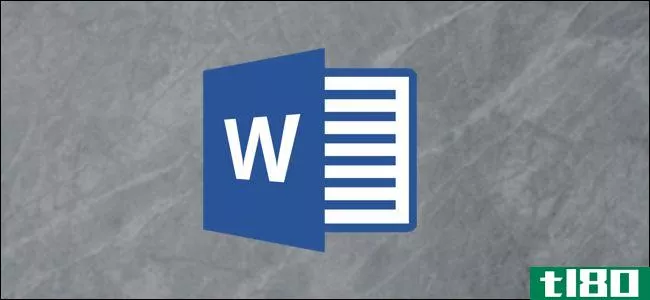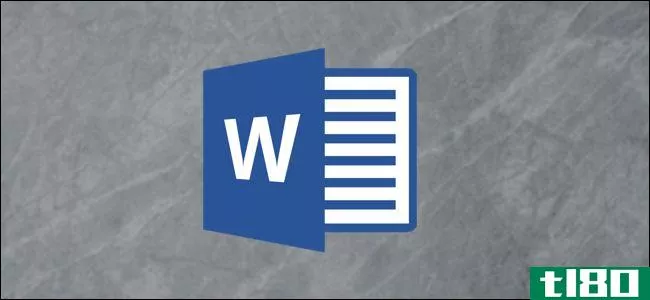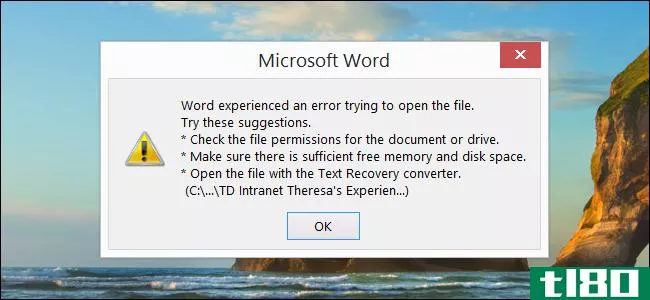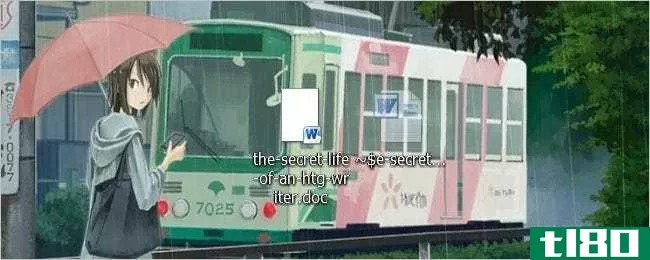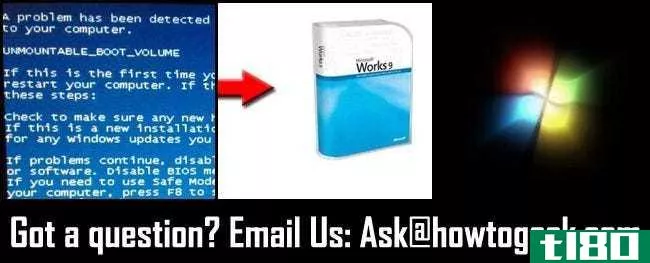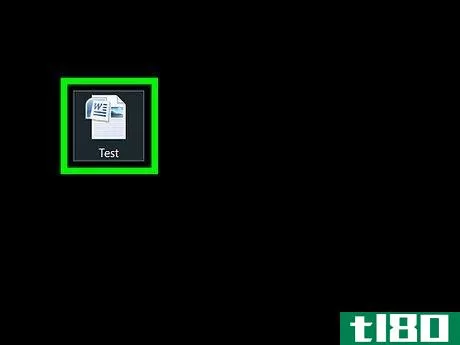如何制作微软word手册(make brochures on microsoft word)
方法1方法1/2:使用模板
- 1打开Microsoft Word。这是一款深蓝色的应用,上面有一个白色的“W”。
- 2在顶部搜索栏中键入宣传册,然后按↵ 进来这样做会在数据库中搜索宣传册模板。在Mac上,如果看不到模板页面,请单击顶部菜单栏中的文件,然后在下拉菜单中选择“从模板新建…”。
- 3.选择宣传册模板。找到你喜欢的宣传册模板并点击它。手册的预览页面将打开。大多数宣传册模板的格式大致相同,因此您应该根据外观选择宣传册。
- 4点击创建。在小册子预览的右边。这样做将提示Word开始加载手册,这应该只需要几秒钟。
- 5.输入手册信息。根据您选择的模板,此步骤会有所不同;然而,对于大多数宣传册,你可以用你公司的信息替换每个位置的占位符文本。大多数宣传册都有几页信息,包括推荐部分。通过单击照片、单击“格式”选项卡、单击“更改图片”、“从文件中单击”以及从计算机中选择文件,可以替换手册中的照片。
- 6保存你的小册子。要执行此操作:Windows-单击文件,单击另存为,双击这台电脑,单击窗口左侧的保存位置,在“文件名”文本框中键入宣传册的名称,然后单击保存。Mac-单击文件,单击另存为。。。,在“另存为”字段中输入手册的名称,单击“位置”框并选择一个保存文件夹,然后单击“保存”。
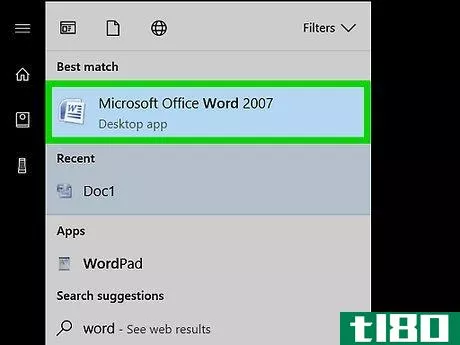
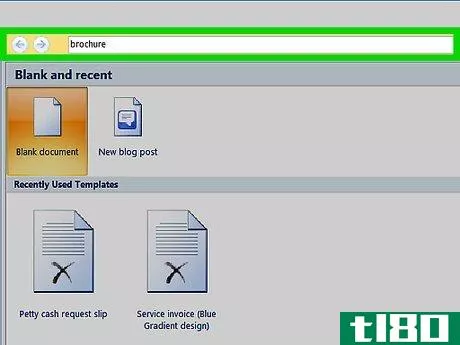
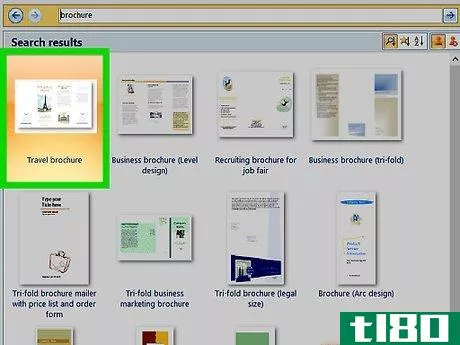
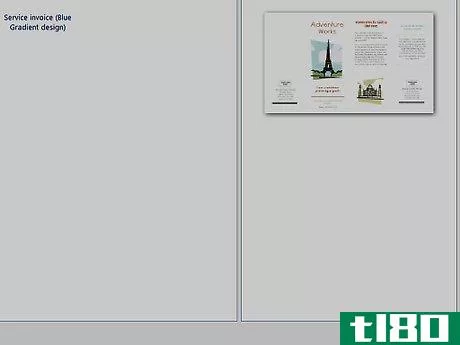
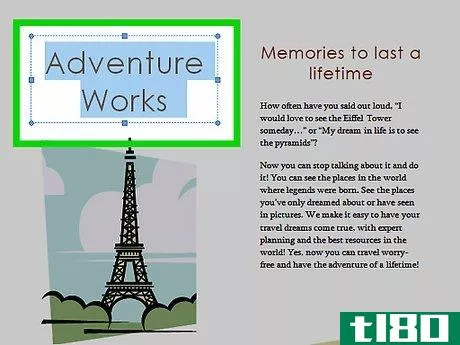
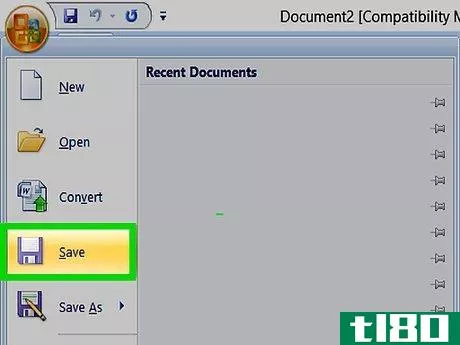
方法2方法2/2:从头开始创建宣传册
- 1打开Microsoft Word。其应用程序图标类似于深蓝色背景上的白色“W”。
- 2点击空白文档。在窗户的左上角有一个白色的盒子。这样做会打开一个空白Word文档。在Mac上跳过这一步。
- 3单击布局选项卡。你可以在单词窗口的顶部找到这个。一个新的工具栏将出现在这里的选项卡行下方。
- 4点击边距。此选项位于布局工具栏的最左侧。将出现一个下拉菜单。
- 5单击自定义页边距…。它位于边距下拉菜单的底部。这样做会打开一个新窗口。
- 6降低每一页边距。在窗口顶部的“边距”部分,您将看到几个不同的边距选项(例如“左”),每个选项的右侧文本框中都有一个边距选项。将此文本框中的值更改为0.1,以确保手册的边距足够宽,可以容纳您的内容。
- 7点击风景。它在窗子中间。
- 8单击“确定”。这是在窗户的底部。这样做可以保存更改并重新格式化Word文档。
- 9在文档中添加列。要做到这一点:确保你仍然在布局选项卡上。单击列在下拉菜单中选择多个列。
- 10添加分栏符。这将确保手册的每一列(即面板)都包含单独的信息段落。要做到这一点:确保你仍然在布局选项卡上。单击下拉菜单中的“断开”“单击列”。
- 11.输入手册信息。有两种主要类型的信息可以添加到文档中:文本-按列输入手册中的信息。单击“主页”选项卡,然后选择“字体”部分中的选项,同时高亮显示要编辑的文本,可以编辑键入的文本。图像-确保光标位于页面上要插入照片的位置,然后单击“插入”,单击“图片”,选择图片,然后单击“插入”或“打开”。
- 12保存手册。要执行此操作:Windows-单击文件,单击另存为,双击这台电脑,单击窗口左侧的保存位置,在“文件名”文本框中键入宣传册的名称,然后单击保存。Mac-单击文件,单击另存为。。。,在“另存为”字段中输入手册的名称,单击“位置”框并选择一个保存文件夹,然后单击“保存”。
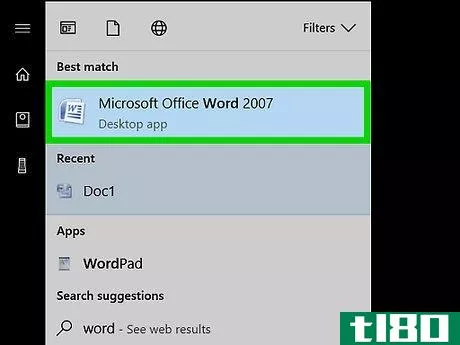
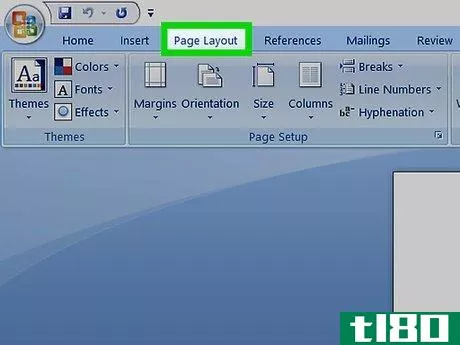
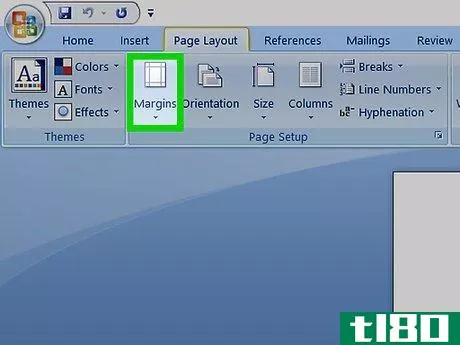
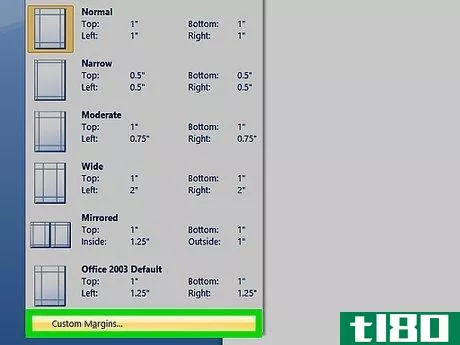
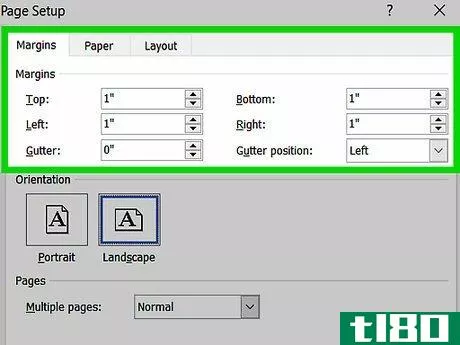
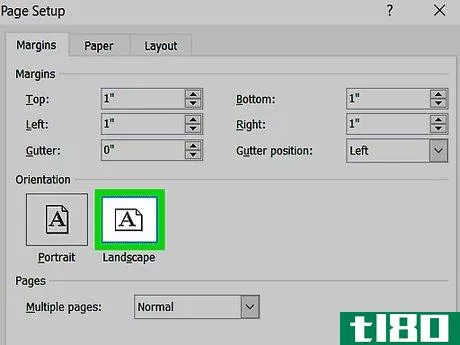
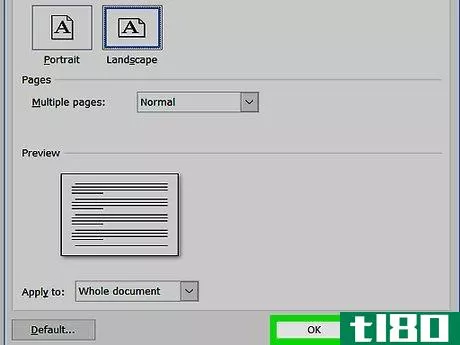
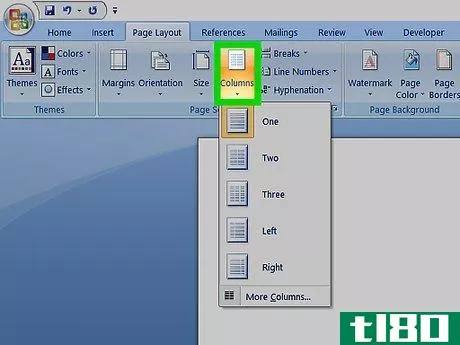
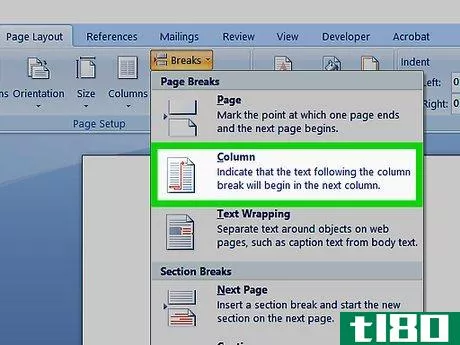
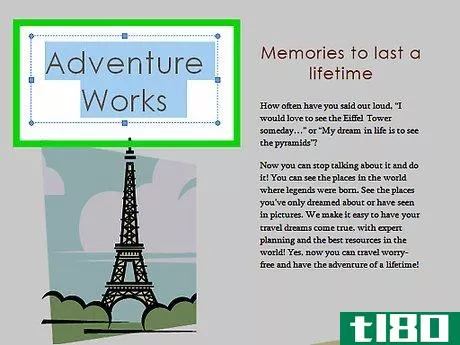
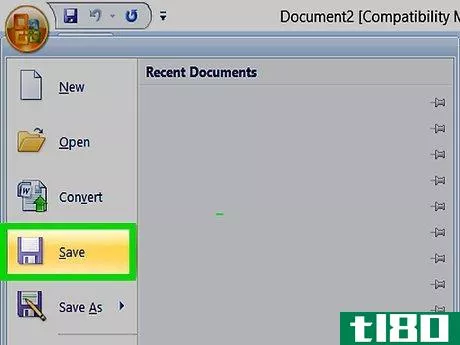
- 在Word中创建宣传册之前,在纸上创建宣传册的视觉模型是很有帮助的。
- 记得把宣传册双面打印。
- 发表于 2022-04-10 19:37
- 阅读 ( 81 )
- 分类:娱乐
你可能感兴趣的文章
如何在microsoft word 2016中制作索引卡
...量。去最近的办公用品店买一堆。或者,节省成本,启动Microsoft Word。它在从头开始创建索引卡方面做得很好。 ...
- 发布于 2021-03-14 21:34
- 阅读 ( 290 )
什么是microsoft editor?如何使用它?
...更好的作家。下面简单介绍一下如何使用它。 只要您有Microsoft帐户,Microsoft就免费提供基本版本的编辑器。这个版本包含了写作助手所需要的基本功能,比如语法和拼写检查。编辑器的高级功能仅适用于Microsoft 365订户。 如何...
- 发布于 2021-04-01 12:33
- 阅读 ( 318 )
如何在microsoft word中转录音频
...面是如何使用该功能。 若要使用Word转录音频,您必须是Microsoft 365高级订户。如果你有免费版本,并尝试使用该功能,你会收到一条消息,要求你订阅。 相关报道:微软首次为微软365用户提供音频转录功能 录制和转录现场音...
- 发布于 2021-04-01 18:31
- 阅读 ( 175 )
如何在没有word的情况下打开microsoft word文档
Microsoft Word是Microsoft Office的一部分,需要预先购买或订阅Microsoft 365。如果您使用的是未安装Word的计算机,则有其他方法可以查看DOCX或DOC文件。 微软曾经提供了一个免费的“Word Viewer”应用程序,可以让你查看Word文档,但早在2...
- 发布于 2021-04-02 01:56
- 阅读 ( 222 )
如何在microsoft word中将文本放置在图形上
...的文本环绕选项,使其显示在文本后面。 相关:如何在Microsoft Word中围绕图片和其他插图包装文本 如果您还没有将对象**到Word文档中,那么现在就开始吧。当您**这些插图类型中的大多数图片、图标、SmartArt、图表和屏幕截图时...
- 发布于 2021-04-04 10:07
- 阅读 ( 228 )
如何在microsoft word 2016中恢复丢失或损坏的文档
...文件,则可以找到Word保存的备份文件。下面演示如何在Microsoft Word 2016中搜索Word的备份文件。有关Word旧版本的说明可以在Microsoft的文档中找到。 启动Word 2016后,首先单击“文件”>“打开”。 接下来,单击Browse。 然后导航...
- 发布于 2021-04-09 08:16
- 阅读 ( 272 )
为什么microsoft word在使用时要创建两个副本?
虽然您可能没有考虑或意识到这一点,但Microsoft Word会为您打开并正在处理的任何文档创建第二个副本。但微软Word为什么要这么做呢?今天的超级用户问答帖子回答了一位好奇的读者关于这种行为的问题。 今天的问答环节是由S...
- 发布于 2021-04-11 10:33
- 阅读 ( 230 )
关于微软office的最佳极客指南文章
我们已经发表了很多关于MicrosoftOffice2007和2010以及套件中的程序的文章。本文为Office、Word、Excel、Outlook、PowerPoint、OneNote汇编了许多有用的提示,并提供了一些有关最新版本office2013的文章链接。 办公室 下面的文章介绍了Office2...
- 发布于 2021-04-12 04:06
- 阅读 ( 353 )
充分利用microsoft office的10个快速提示
...ating your favorite commands from Office 2003 on the new Ribbon interface. Microsoft created and interactive guide to the new Ribbon interface in Office 2010 to help **ooth the transition from Office 2003 to Office 2010. The following provides a link to the interactive guides and also shows you how ...
- 发布于 2021-04-12 17:08
- 阅读 ( 266 )